Aygıt Yöneticisi'ni veya bir üçüncü taraf indirme aracını kullanın
- Ağ bağdaştırıcısı sürücüsünü yüklemek, PC iletişiminizi güvende tutmak için çok önemlidir.
- Kablosuz bağdaştırıcı sürücünüzü çalıştırmanın verimli bir yolu olarak bilgisayarın dahili seçeneklerini kullanmayı düşünmeniz en iyisi olacaktır.
- Özel yazılımların sunduğu destekten yararlanmak son derece yardımcı oldu.
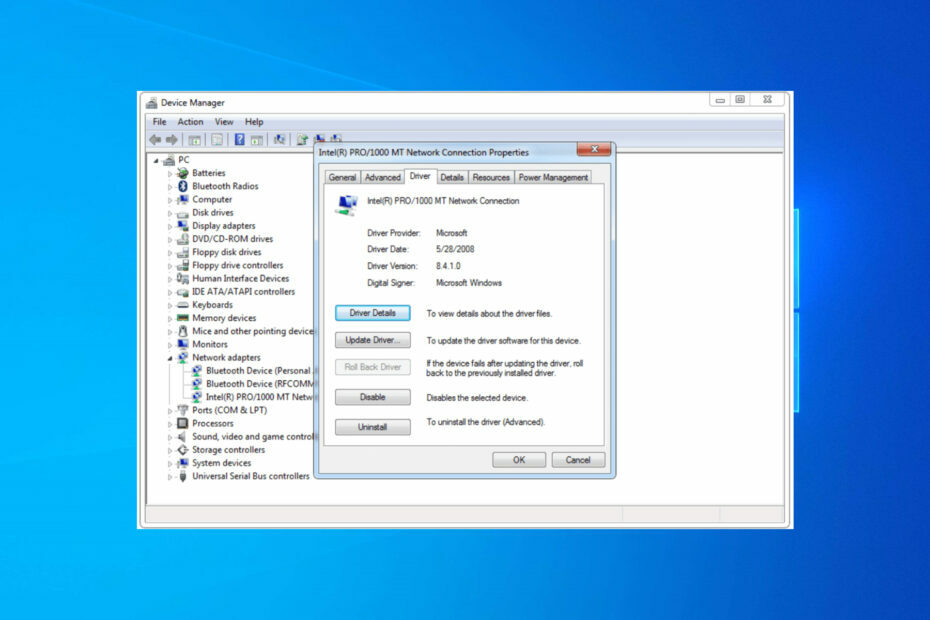
XİNDİRME DOSYASINI TIKLAYARAK KURULUM
Bu yazılım, sürücülerinizi çalışır durumda tutar, böylece sizi yaygın bilgisayar hatalarından ve donanım arızalarından korur. Tüm sürücülerinizi şimdi 3 kolay adımda kontrol edin:
- DriverFix'i İndirin (doğrulanmış indirme dosyası).
- Tıklamak Taramayı Başlat tüm sorunlu sürücüleri bulmak için.
- Tıklamak Sürücüleri güncelle yeni sürümler almak ve sistem arızalarını önlemek için.
- DriverFix tarafından indirildi 0 bu ay okuyucular
A ağ bağdaştırıcısı sürücüsü ağ bağlantılarınız ile PC'niz arasında iletişimi sağlayan bir programdır. Bu nedenle, dijital çatışmalardan kaçınmak için onu kurmak ve güncellemek gerekli olmalıdır.
Tüm Windows sürümlerinde birkaç alternatif kullanarak bu işlemleri gerçekleştirebilirsiniz. Burada, bu kılavuzda, ağ bağdaştırıcısı sürücünüzü Windows 7'ye hızlı bir şekilde yüklemek için en iyi seçeneklerden bazılarını göstereceğiz.
Ağ bağdaştırıcısı sürücüsü Windows 7'ye nasıl kurulur?
1. Aygıt Yöneticisini Kullan
- basın pencereler tuşuna basın ve açın Başlangıç Menü.
- Tip Aygıt Yöneticisi ve açın.
- Genişletin Ağ bağdaştırıcıları bölüm.
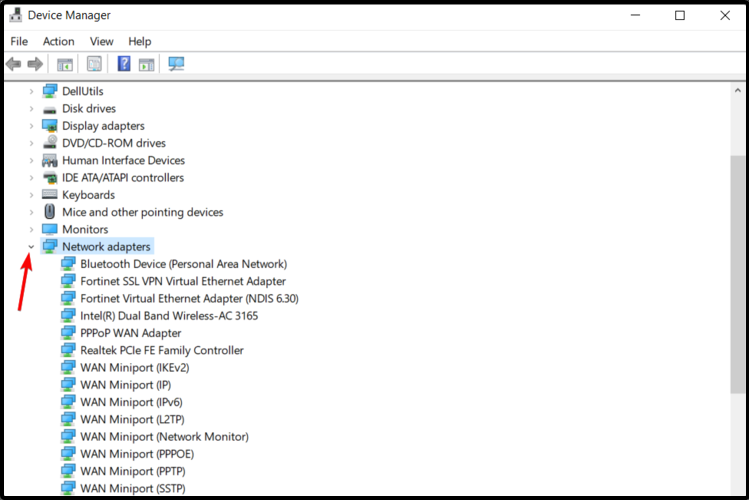
- Bağdaştırıcıya sağ tıklayın ve seçin Sürücü yazılımını güncelleyin.
-
Tıklamak Sürücü yazılımı için bilgisayarıma gözat.
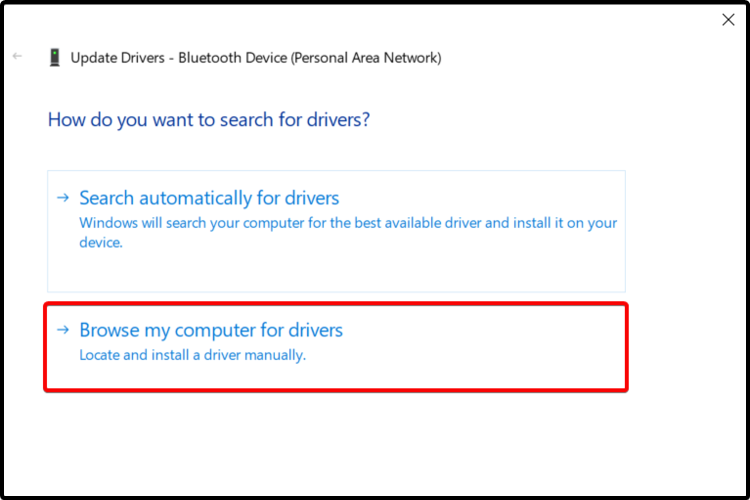
-
TıklamakBilgisayarımdaki aygıt sürücüleri listesinden seçmeme izin ver.
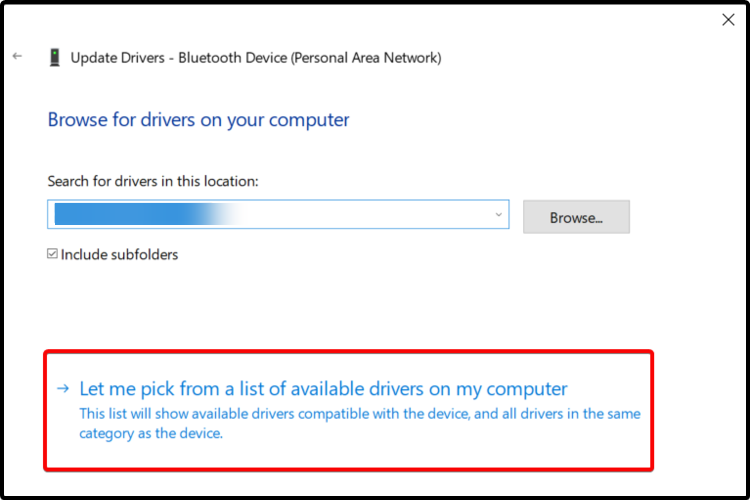
-
Vurgulamak Tüm Cihazları Göster ve tıklayın Sonraki.
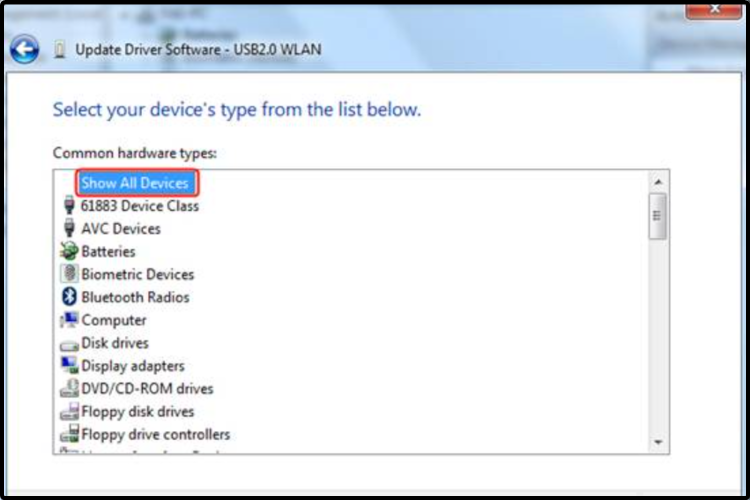
-
Tıklamak Diske sahip olmak.

- Gözat'a tıklayın, sürücü klasöründeki inf dosyasının üzerine gelin ve tıklayın Açık.
- Seçme Sonrakive yükleme tamamlanana kadar yönergeleri izleyin.
2. Üreticinin web sitesine gidin
- Açık herhangi bir web tarayıcısı.
- ara üreticinin resmi destek web sitesi.
- ara kesin model senin ağ bağdaştırıcısı sürücüsü.
- Eğer mevcut, indirin ve izleyin belirtilen adımlar sürücüyü yüklemek için.
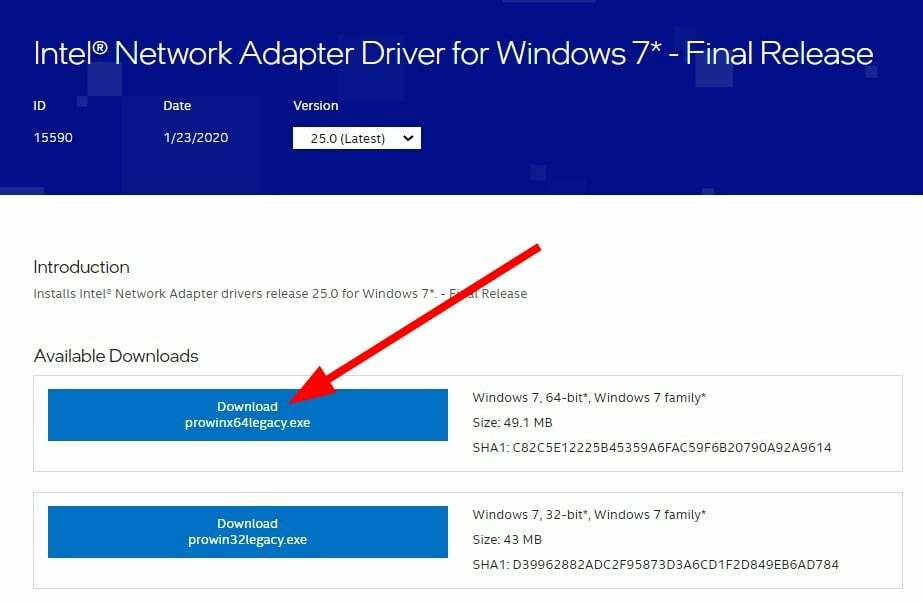
- Düzeltme: Windows 11'de Kablosuz Özelliği Kapatıldı
- Windows 10 ve 7'de Görev Çubuğunda Ağ Simgesini Gösterme
- Windows 7'de Sayfa Dosyasını Devre Dışı Bırakma
- Windows 10'da Windows 7 Fotoğraf Görüntüleyici Nasıl Edinilir?
3. Üçüncü taraf yazılımı deneyin
Ayrıca üçüncü taraf yazılım desteğini kullanmanızı öneririz. Böylece değerli bir seçenek gibi görünen sürücü güncelleme yazılımlarından bahsedebiliriz.
Bilgisayarınızda çalışmasına izin verdiğinizde, sürücüleri otomatik olarak yükleyecektir. Ayrıca, onu unutmak kolaydır ve muhtemelen bir sonraki bilgisayar güncellemesi gelene kadar onu bir daha asla kullanmayacaksınız.
Ayrıca, onun yardımıyla, üçüncü taraf yazılımları sistem başlangıcında çalışacak şekilde ayarlayabilir ve periyodik PC taramaları gerçekleştirebilirsiniz.
Özel yazılım yüklemek ve kullanmak size zaman kazandırabilir ve uzun vadeli bir müttefik olabilir. Böylece, manuel kurulum işlemiyle kendinizi tekrar rahatsız etmek zorunda kalmayacaksınız.
En yaygın Windows hatalarından ve hatalarından bazıları eski veya uyumsuz sürücülerden kaynaklanır. Güncel bir sistemin olmaması gecikmeye, sistem hatalarına ve hatta BSoD'lere yol açabilir.
Bu tür sorunlardan kaçınmak için, yalnızca birkaç tıklamayla Windows PC'nize doğru sürücü sürümünü bulan, indiren ve kuran otomatik bir araç kullanabilirsiniz ve kesinlikle öneririz. Sürücü Düzeltme. Bunu nasıl yapacağınız aşağıda açıklanmıştır:
- DriverFix'i indirin ve kurun.
- Uygulamayı başlat.
- DriverFix'in tüm hatalı sürücülerinizi algılamasını bekleyin.
- Yazılım şimdi size sorunları olan tüm sürücüleri gösterecek ve sadece düzeltilmesini istediklerinizi seçmeniz gerekiyor.
- DriverFix'in en yeni sürücüleri indirip kurmasını bekleyin.
- Tekrar başlat Değişikliklerin etkili olması için bilgisayarınızı

Sürücü Düzeltme
Bu güçlü yazılımı bugün indirip kullanırsanız, sürücüler artık herhangi bir sorun yaratmayacaktır.
Siteyi ziyaret et
Feragatname: Bazı belirli eylemleri gerçekleştirmek için bu programın ücretsiz sürümden yükseltilmesi gerekir.
4. Destek web sitesini kullanın
- ziyaret edin Acer destek web sitesi. Benzer şekilde, dizüstü bilgisayarınızın markası için destek web sitesini ziyaret edebilirsiniz.
- Cihazınızın seri numarası, SNID,veya model numarası,ve bas Girmek.
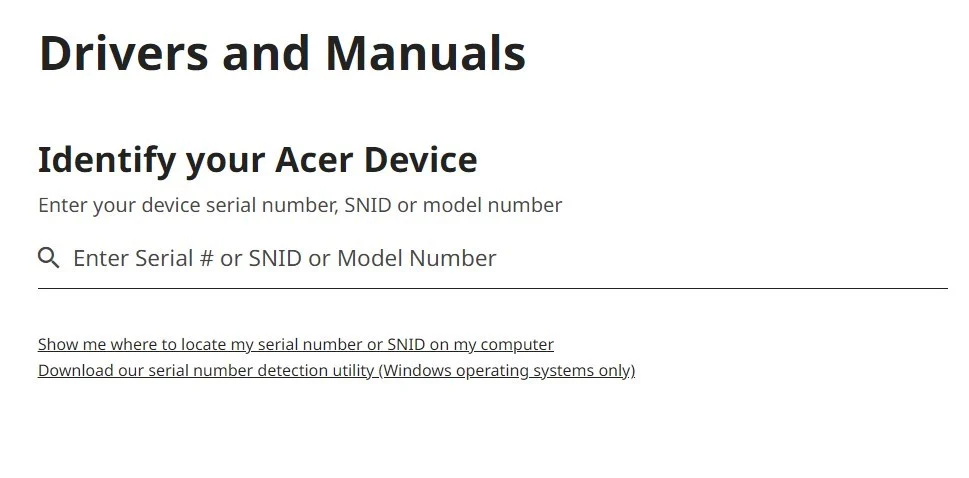
- bulun ağ adaptörü.
- seninkini seç ağ bağdaştırıcısı sürücüsü ve vur İndirmek düğme.

Bir Acer dizüstü bilgisayar için yukarıdaki adımları gösterdik. Benzer şekilde, adresini ziyaret edebilirsiniz. Dell web sitesi, HP web sitesi, vb. ve Windows 7 dizüstü bilgisayarınız veya PC'niz için standart ağ bağdaştırıcısı sürücüsünü indirin.
5. Intel Sürücü ve Destek Asistanını Kullanın
- Bu web sitesini ziyaret edin.
-
İndirmek the Intel Sürücü ve Destek Asistanı.
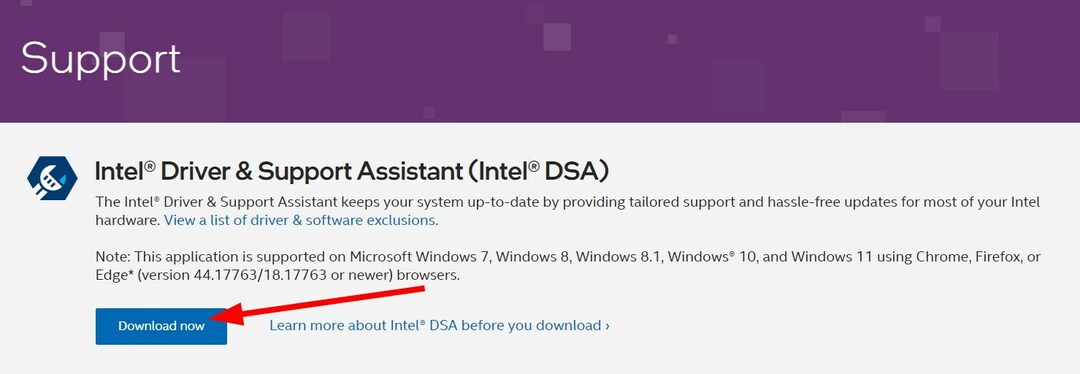
- Düzenlemek program.
- Öğle yemeği BT.
- açılacak bir web sayfası Ve otomatik tarama güncellenmiş veya eksik sürücüler için PC'niz.
- Eksik bir ağ bağdaştırıcısı sürücüsü algılarsa, onu yüklemenizi ister.
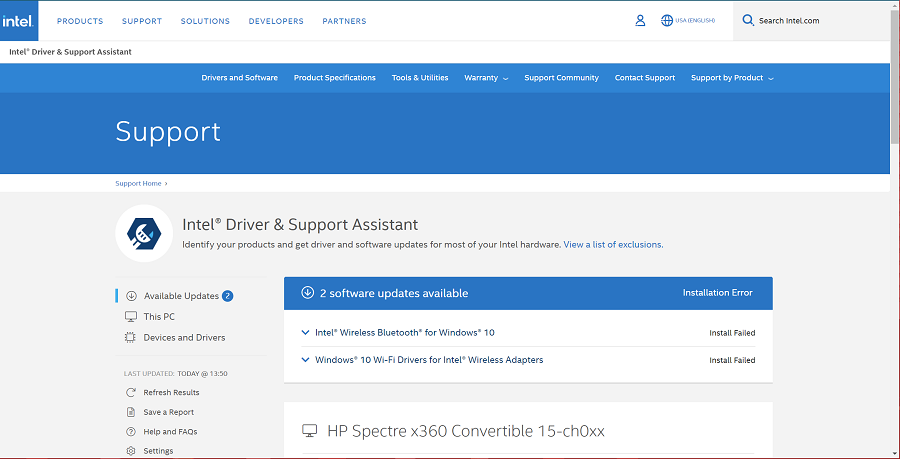
- Düzenlemek en son ağ bağdaştırıcısı sürücüsü.
- yeniden başlat senin bilgisayarın.
Önerdiğimiz öneriler bunlardı; ağ bağdaştırıcınızın sürücüsünü Windows 7'ye yüklemeyi deneyebilirsiniz. Yine bulabileceğinizin en iyisini seçtiğimizden emin olduk.
Eğer sen de merak ediyorsan Windows 10 sürücülerinin Windows 7'de çalışmasını sağlayabilir, ardından eksiksiz bir kılavuzu kontrol etmekten çekinmeyin. Ayrıca, Windows 7 PC'nize yükleyebileceğiniz en iyi tarayıcılarla ilgili kılavuzumuz, kontrol edebileceğiniz bazı test edilmiş ve denenmiş tarayıcıları listeler.
Ayrıca, listelenen seçeneklerden hangisinin size en uygun olduğunu bize bildirin. Bu nedenle, aşağıdaki yorum bölümünde fikrinizi bırakmaktan çekinmeyin.
Hâlâ sorun mu yaşıyorsunuz?
SPONSORLU
Yukarıdaki öneriler sorununuzu çözmediyse, bilgisayarınız daha ciddi Windows sorunları yaşayabilir. Gibi hepsi bir arada bir çözüm seçmenizi öneririz. kale Sorunları verimli bir şekilde çözmek için. Kurulumdan sonra, sadece tıklayın Görüntüle ve Düzelt düğmesine basın ve ardından Onarımı Başlatın.